Einleitung
Hier wird der Austausch des Digitizers gezeigt.
Werkzeuge
Ersatzteile
-
-
Du schaust deine defekte Scheibe traurig an und wartest der Dinge die da kommen sollen. Auf geht's...
-
Lege das Tab so dass das Logo lesbar ist.
-
Setze einen Spudger in die Rille zwischen dem dunkelgrauen Gehäuse und der schwarzen Frontscheibe.
-
-
-
Schiebe die Spitze des Metallspudgers in den engen Spalt am Gerät, wackle ein bisschen vor und zurück und löse so die Klammern. Wenn es nicht klickt schiebe den Spudger so weit, bis du die nächste Klammer gefunden hast.
-
Benutze für diesen Schritt einen Jimmy, das MacOpeningTool ist dazu nicht geeignet.
-
Achte darauf, dass der Touchscreen nicht beschädigt wird.
-
-
-
Löse zuerst den Stecker der Stromversorgung in der Mitte des Gerätes, er ist klein und schwarz. In der Mitte des ersten Fotos ist er gut zu sehen mit seinen roten, blauen und schwarzen Kabeln.
-
Schiebe die Spitze eines Kunststoffspudgers unter die Kabel und ziehe erst auf der einen, dann der anderen Seite bis der Stecker heraus kommt. Sei sehr vorsichtig und beschädige nicht den Verbinder und den Sockel.
-
Es ist gut den Akku abzuklemmen um einen Kurzschluss zu vermeiden. Wir verwenden hier eine antistatische Matte um auf der sicheren Seite zu sein.
-
Es gibt zwei dieser grünen Aufkleber über den Verbindern. Löse sie mit einer Pinzette ab. Sie kleben sehr gut, es ist aber nicht nötig sie zu erwärmen. Klebe sie sicher irgendwo hin, du brauchst sie beim Zusammenbau wieder.
-
Klappe den Sicherungsbügel am Verbinder des mittleren Flachbandkabels hoch und ziehe das Kabel aus dem Sockel. Sei dabei vorsichtig und beschädige nicht das Kabel oder den Verbinder.
-
-
-
Für den Ausbau der Scheibe musst du sie erwärmen. Benutze immer einen iOpener, er ist dafür weit besser geeignet als ein Haartrockner oder ein Heißluftgebläse.
-
Folge den Anweisungen für den iOpener. Nachdem er in der Mikrowelle erwärmt wurde kannst du ihn unten über den Rand mit dem Samsung Logo.
-
Drücke ihn 30 Sekunden lang gut an. Du denkst jetzt vielleicht an das iMac opening Tool, es würde aber steckenbleiben und nicht weiterhelfen.
-
Der nächste Schritt ist schwierig. Du brauchst den Jimmy zum Öffnen und Plektren um die Teile getrennt zu halten. Schiebe den Jimmy am Display erst von links oben nach unten, dann die Unterkante entlang und die rechte Seite nach oben. Die Oberkante wird zunächst ausgespart.
-
Stelle so einen genügend großen Spalt zwischen Touchscreen und dem Rest her. Wende dabei ständig Wärme mit Hilfe des iOpeners an und lasse die Teile nicht zusammen kommen, sie verkleben sonst gleich wieder.
-
Schiebe also den Jimmy rings um das Display, nur noch nicht entlang der Oberkante. Für diese musst du besonders vorsichtig sein, da dabei die Kamera und anderes betroffen ist.
-
-
-
Sei mit dem Jimmy sehr vorsichtig, du könntest verschiedene Flachbandkabel beschädigen.
-
Wende den iOpener nochmals an der Oberkante an. Drücke ihn dabei herunter.
-
Lasse ihn 10 Sekunden liegen, fasse die Scheibe unten am Samsung Logo an und kippe um 90° sie nach oben. Die Oberkante soll dabei wie ein Drehgelenk wirken.
-
Wenn der Kleber gut weich war kommt das Display sauber heraus ohne Kamera und anderes zu beschädigen.
-
-
-
Am neuen Display ist eine Schutzfolie ( meistens schwarz), diese muss vorm Zusammenbau abgezogen werden.
-
Jetzt musst du die neue Scheibe befestigen. Passe auf, dass kein Flachbandkabel im Weg ist und dass sich auf dem LCD im Inneren keinerlei Staub oder Schmutz befinden. Diese sind sonst dauerhaft eingeschlossen.
-
Klebe die Scheibe rasch auf, nachdem du die Schutzfolie entfernt hast.
-
Drücke Rings um den Rahmen um die Scheibe damit sich der Kleber gut verteilt.
-
Drehe nun die Einheit wieder um und befestige die Flachbandkabel und den Stromanschluss. Wenn alles befestigt ist klebe die grünen Schutzstreifen über die Verbinder und lege die Einheit wieder in das Gehäuse.
-
-
-
Drücke die Klammern rings um die Scheibe wieder fest. Wenn das nicht leicht geht fange damit an der Oberkante an, klappe es nach unten wie ein Scharnier. Achte besonders auf die Lautsprecher mit ihren Dichtungen.
-
Klicke alle Klammern fest ein. Wische dann die Fingerabdrücke ab und sei stolz auf deine Arbeit.
-
Klebe zum Abschluss eine gute Schutzfolie über die Frontscheibe.
8 Kommentare
Is there a way to buy the espresso 10 ribbon cable as I damaged it when removing it (even a plastic tool can pucture the cable)
Thank you
jjalt95@yahoo.com
jjalt95 -
Hi jjalt95,
I'll double check on that for you. It's a very delicate cable, we were able to do the repair without damaging it, some do find this repair difficult especially with the ribbon cable, I would actually check on iFixit's Parts otherwise we can order it in for you if you need any more at any point in time as we generally have access to all the parts. Just let me know.
Cheers,
Chris
Coast I.T Services
Hi do you sell replacement screens for grey Samsung galaxys2 tablet 10.1
Great post, thank you. I have a problem though... when removing the cable I forgot to lift the latch first. I believe the pins have been damaged. I can plug the cable back in but it no longer works. Is there any way to replace the connector? Thank you!














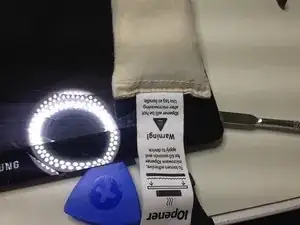





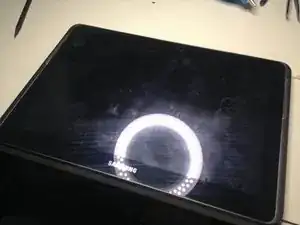

Removing the back panel is much easier as it is held in with tabs.
Alec -